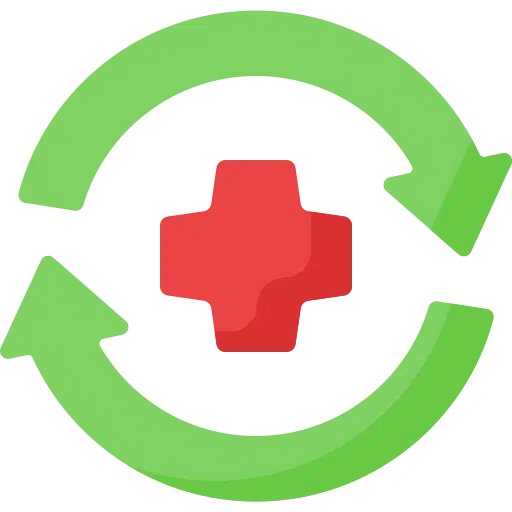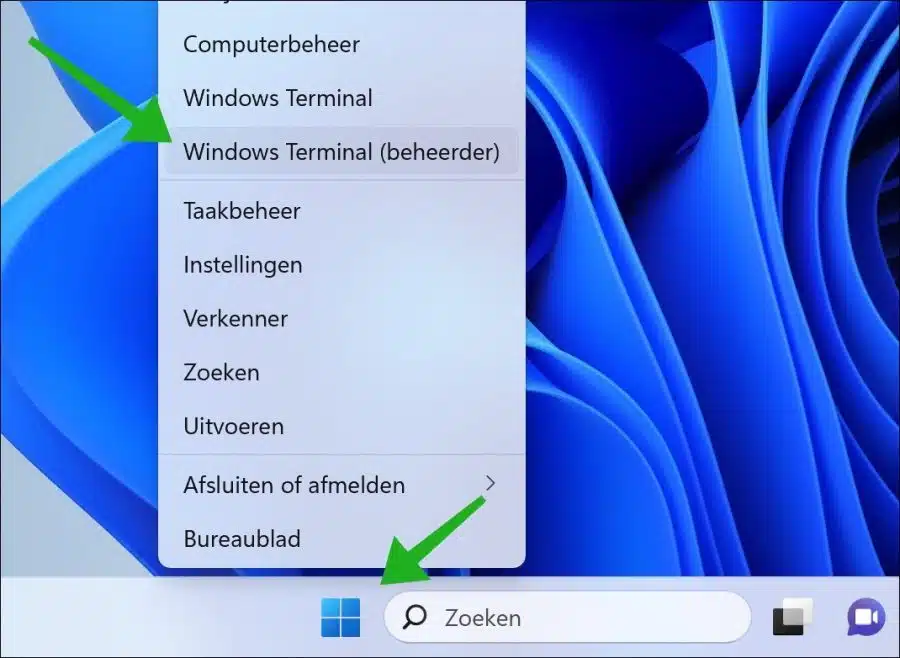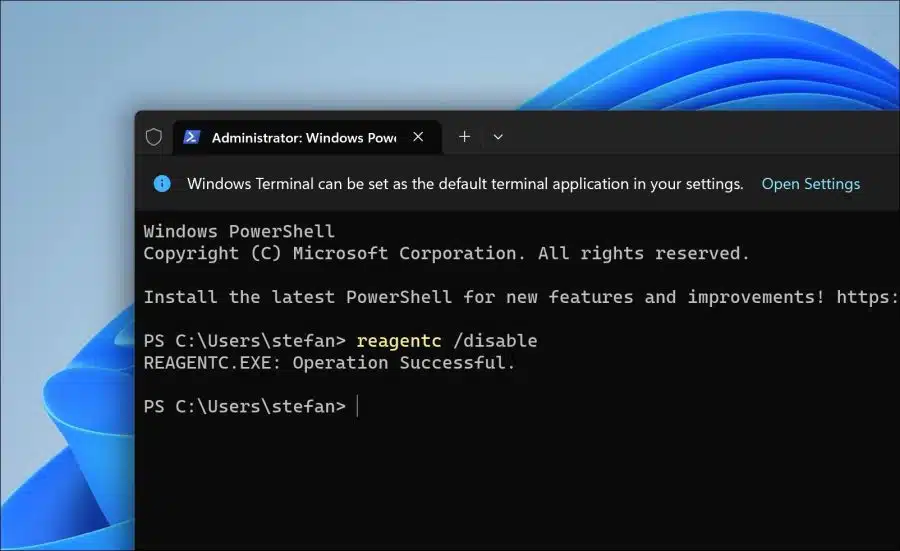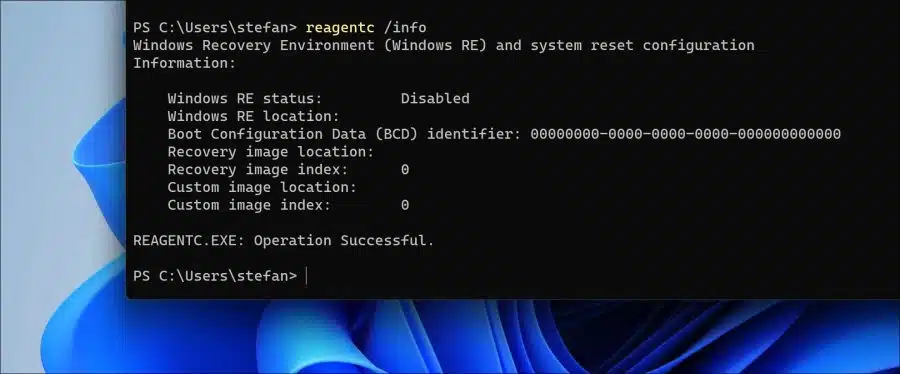Si desea limitar el uso de la computadora, por ejemplo una computadora en un espacio público, un ambiente de trabajo o un ambiente escolar, puede considerar deshabilitar el entorno de recuperación en Windows.
El entorno de recuperación también se denomina "WinRE". Esto significa "Entorno de recuperación de Windows". En el propio Windows también se le conoce como “opciones de arranque avanzadas”.
El entorno de recuperación de Windows es un conjunto de herramientas y utilidades integradas en Windows para ayudarlo a diagnosticar y reparar problemas graves que pueden impedir que Windows se inicie correctamente. Es una herramienta de recuperación del sistema esencial y se instala automáticamente cuando se instala Windows.
Es importante considerar que bloquear el acceso al entorno de recuperación puede dificultar la resolución de problemas y la restauración del sistema en caso de un error o problema grave. Generalmente es mejor mantener accesible el entorno de recuperación a menos que exista una muy buena razón para no hacerlo. Así es como funciona.
Bloquear el entorno de recuperación de Windows (WinRE) en Windows 11/10
Cuidado: ¡Crea un punto de restauración primero!
Para ingresar al entorno de recuperación Windows 11 o 10 necesita acceso a la Terminal de Windows como administrador. Haga clic derecho en el botón Inicio. Haga clic en "Terminal de Windows (Administrador)" en el menú.
En la ventana de Terminal de Windows, escriba el siguiente comando:
reagentc /disable
Cuando vea el resultado "REAGENTC.EXE: Operación exitosa". Aparece, el entorno de recuperación se ha bloqueado correctamente.
Puede verificar esto nuevamente ingresando el siguiente comando:
reagentc /info
Cuando el "Estado de Windows RE" está configurado en "Desactivado", el acceso a WinRE está bloqueado.
Para habilitar nuevamente el acceso al entorno de recuperación, escriba:
reagentc /enable
Espero haberte informado con esto. ¡Gracias por leer!
Lea también: Bloquear o desbloquear el registro de Windows en Windows 11 o 10